Το ServerPress είναι μία εφαρμογή που μπορεί να εγκαταστήσει εύκολα και γρήγορα μία WordPress ιστοσελίδα, η οποία θα τρέχει από τον τοπικό υπολογιστή σας.
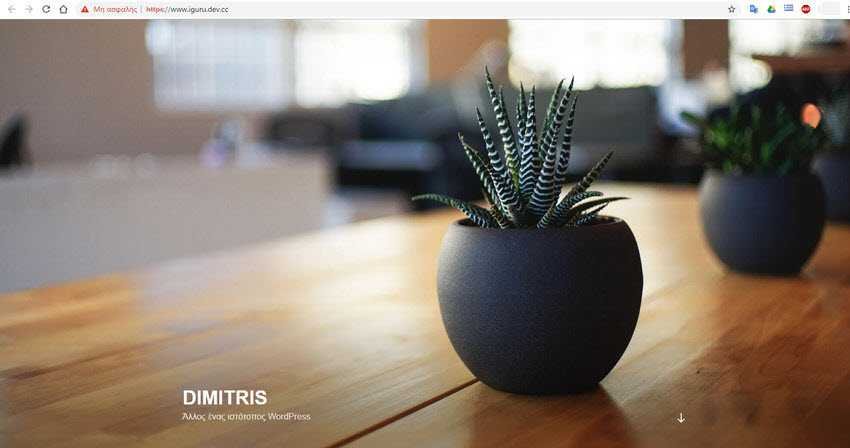
Αν δοκιμάσατε ποτέ να τρέξετε μία WordPress ιστοσελίδα τοπικά από το υπολογιστή σας, θα αντιληφθήκατε ότι χρειάζεται πρώτα να εγκαταστήσετε στον υπολογιστή σας έναν τοπικό server με Apache, php και SQL . Ο ευκολότερος τρόπος είναι να εγκαταστήσετε πρώτα μια εφαρμογή για την δημιουργία ενός τοπικού server, όπως το WAMP ή το EasyPHP για Windows και το MAMP για το OSX. Και έπειτα να εγκαταστήσετε μέσα σε αυτό και το WordPress.
Ωστόσο, η εγκατάσταση του WordPress μέσα στο τοπικό server δεν είναι και η απλούστερη εργασία. Πρώτον, πρέπει να τοποθετήσετε τα αρχεία WordPress στον αντίστοιχο φάκελο, ο οποίος συνήθως ονομάζεται htdocs, να δημιουργήσετε μια βάση δεδομένων για αυτό, να εισαγάγετε τις απαιτούμενες πληροφορίες για να συνδέσετε το WordPress με τη βάση δεδομένων και να ρυθμίσετε έναν λογαριασμό χρήστη, ώστε να μπορέσετε τελικά να στήσετε τον πολυπόθητο ιστότοπο.
Συνδυάστε όλα τα παραπάνω με την εγκατάσταση ενός virtualhost και τον αριθμό των ιστότοπων WordPress που πρέπει να χειριστείτε και η διαδικασία θα γίνει σίγουρα ακόμα πιο περίπλοκη. Εάν βρεθείτε σε αυτή την κατάσταση, ίσως θελήσετε να δοκιμάσετε την εφαρμογή ServerPress που μπορεί να κάνει τα πάντα με μόνο μερικά κλικς.
Χρησιμοποιώντας το διακομιστή ServerPress
Το ServerPress είναι μία εφαρμογή που δημιουργεί έναν τοπικό server και που έχει κατασκευαστεί ειδικά για την ανάπτυξη WordPress ιστοσελίδων, καθώς και για bbPress και BuddyPress. Η εφαρμογή σας επιτρέπει να εγκαταστήσετε το WordPress με τα λιγότερα κλικς. Διατίθεται για Windows και OSX. Μπείτε σε αυτήν την ιστοσελίδα και κατεβάστε την δωρεάν έκδοση του προγράμματος (Free – Add to Cart).
Μετά συμπληρώστε τα πεδία με αστερίσκο ώστε να βάλετε στο καλάθι αγορών σας το προϊόν που όμως θα έχει μηδενική αξία. Τα πεδία με αστερίσκο δεν επαληθεύονται από την εταιρεία οπότε μπορείτε, αν θέλετε, να χρησιμοποιήσετε ψεύτικα στοιχειά (ονοματεπώνυμο, email). Όπως και να το κάνετε, στο τέλος θα κατέβει ένα zip αρχείο με το πρόγραμμα.
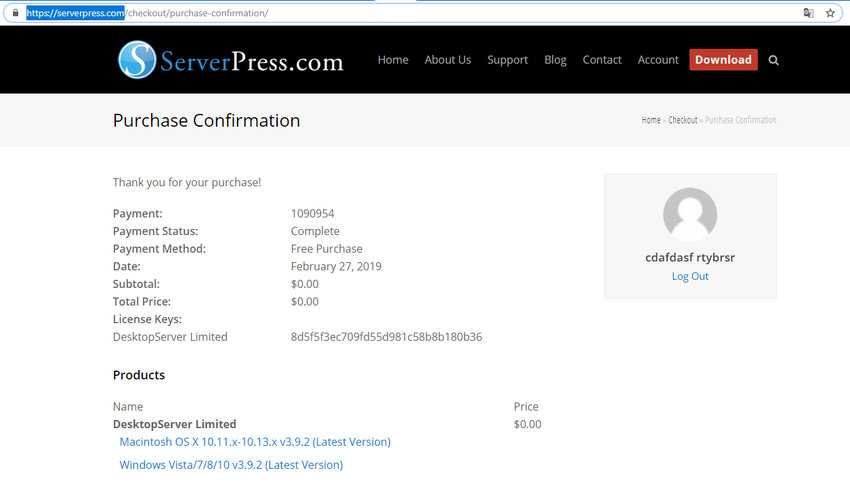
Αποσυμπιέστε το και τρέξτε το “Install DSL v392.exe”. Ακολουθήστε τις οδηγίες του (είναι πολύ απλές) και αυτό θα δημιουργήσει ένα τοπικό server, συνήθως στο C:\xampplite. Δίπλα από την πράσινη μπάρα εγκατάστασης του προγράμματος υπάρχει ένα διπλό βελάκι όπου αν το πατήσετε θα δείτε λεπτομέρειες της εγκατάστασης σε πραγματικό χρόνο. Όταν τελειώσει, πατήστε το “Finish” για να κλείσετε το πρόγραμμα εγκατάστασης του server.
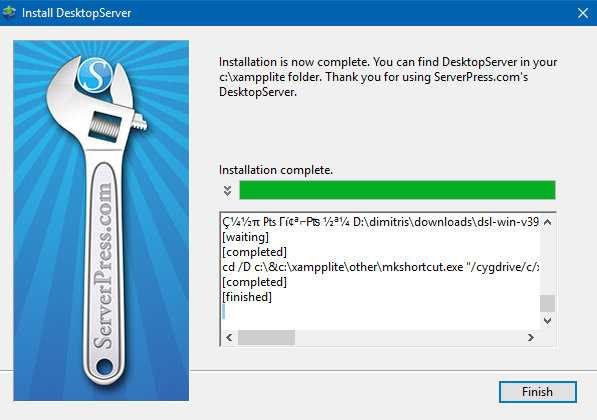
Μέχρι στιγμής έχετε εγκαταστήσει τον server. Πηγαίνετε εκεί που είναι εγκατεστημένος, δηλαδή στο στο c:\xampplite και τρέξτε το αρχείο DesktopServer.exe. Επιλέξτε, αν θέλετε, κάποια από τις επιπρόσθετες υπηρεσίες που διατίθενται και πατήστε το πλήκτρο “Next”.
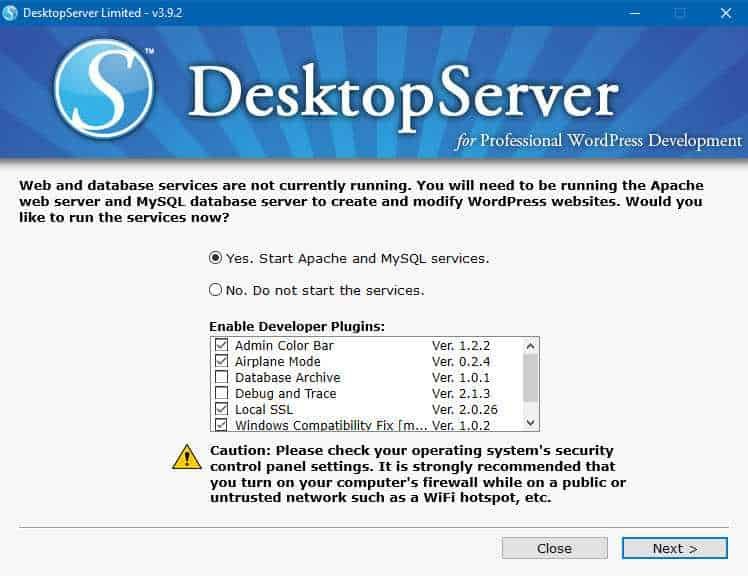
Θα δείτε τις υπηρεσίες Apache, php, sql να εκκινούν. Εδώ σημειώστε ότι το firewall σας μπορεί να σας ζητήσει την άδεια να δώσει πρόσβαση σε όλες αυτές τις υπηρεσίες. Πείτε του ναι σε όλα. Μόλις οι υπηρεσίες Web και βάσης δεδομένων (Apache, MySQL) εκκινήσουν, είστε έτοιμοι να εγκαταστήσετε το WordPress. Πατήστε το πλήκτρο Next.
Εγκατάσταση του WordPress
Πριν προχωρήσετε, παρακαλούμε να σημειώσετε ότι εάν χρησιμοποιείτε το Pow, ίσως χρειαστεί να το απενεργοποιήσετε ή να το απεγκαταστήσετε για να αποφύγετε μια σύγκρουση, επειδή τόσο το Pow όσο και το ServerPress χρησιμοποιούν ένα .dev όνομα domain.
Για να δημιουργήσετε ένα νέο πρόγραμμα WordPress, επιλέξτε “Create a new develomment website” (Δημιουργία νέας ιστοσελίδας).
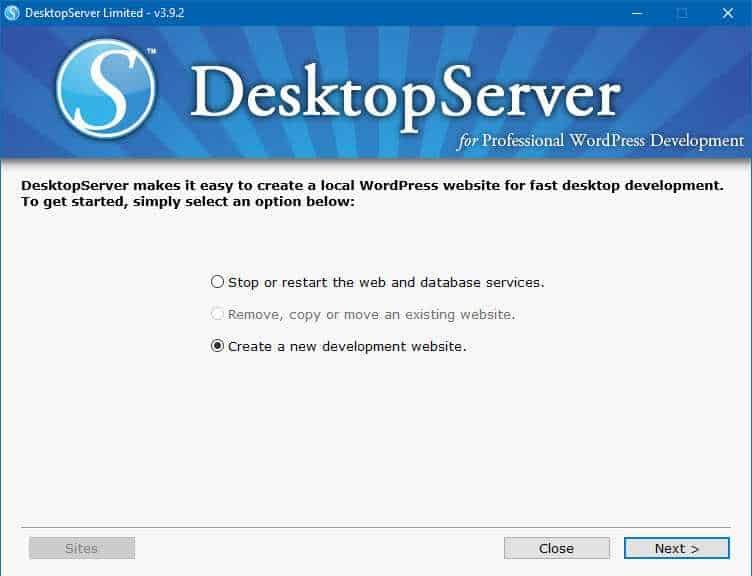
Ονομάστε τον domain του ιστότοπου σας και επιλέξτε την έκδοση WordPress που θέλετε να εγκαταστήσετε. Στην ενότητα “Site Root” (Ρίζα ιστότοπου), μπορείτε να δείτε πού θα εγκατασταθεί ο ιστότοπος.
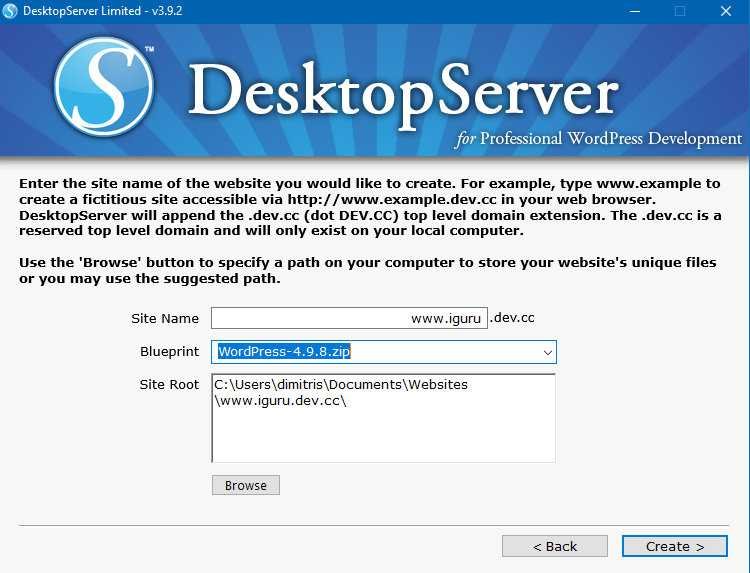
Κάντε κλικ Στο κουμπί Create (Δημιουργία). Το ServerPress θα ρυθμίσει αυτόματα τα απαιτούμενα στοιχεία (πίνακες, όνομα διακομιστή, virtualhost, κ.λπ.). Όταν σας ειδοποιήσει ότι τελείωσε, μπορείτε απλά να κάνετε minimaze το παράθυρο ή να πατήσετε το πλήκτρο Close (κλείσιμο). Με το close οι υπηρεσίες δεν θα κλείσουν και θα τρέχουν σαν υπηρεσίες κάτω από τα Windows.
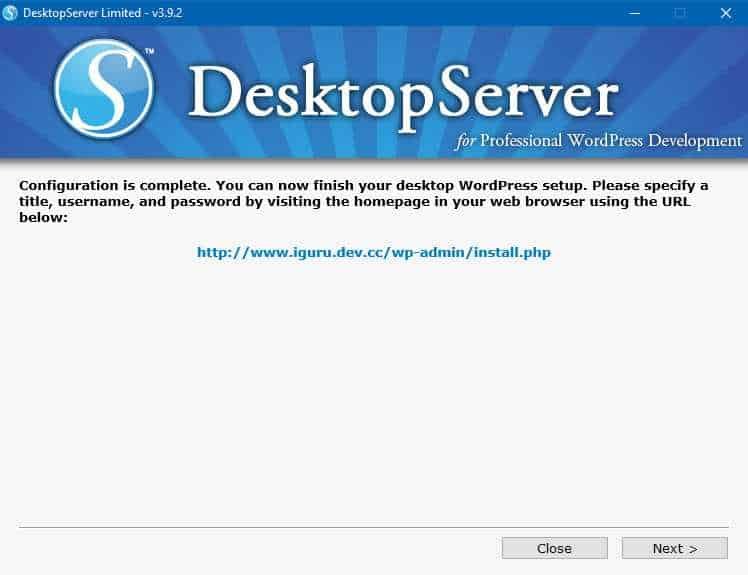
Ανοίξτε όποιον browser θέλετε και γράψτε το όνομα localhost στην γραμμή διευθύνσεων. Θα σας πάει στην νέα ιστοσελίδα του νέου σας server. Εκεί θα δείτε το domain του νέου ιστότοπου σας και τρία κουμπιά “Visit Website”, “Dashboard” και “Database”.
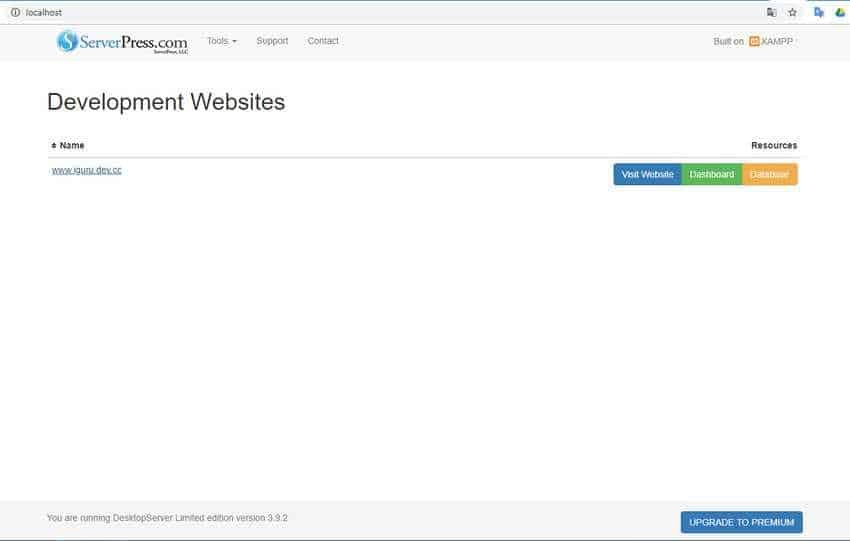
Πηγαίνετε στο “Dashboard”, επιλέξτε γλώσσα (έχει και Ελληνικά) και μετά δώστε το όνομα του ιστότοπού σας (δέχεται και Ελληνικά) και ένα όνομα διαχειριστή και password για τον ιστότοπό σας (προσοχή μην τα ξεχάσετε, γράψτε τα κάπου). Το email που ζητάει δεν είναι απαραίτητο.
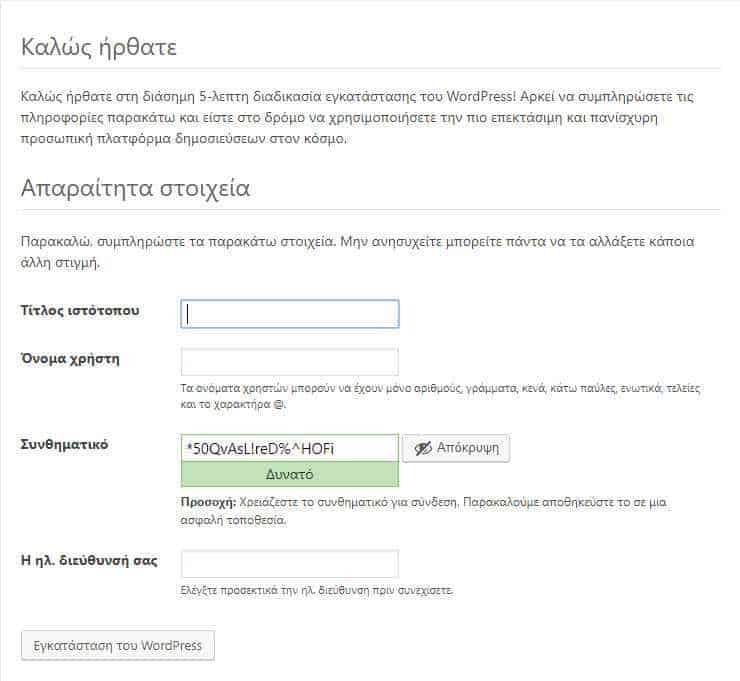
Ο νέος ιστότοπός σας έχει κατασκευαστεί. Πατήστε το “Visit Website” για να τον δείτε.
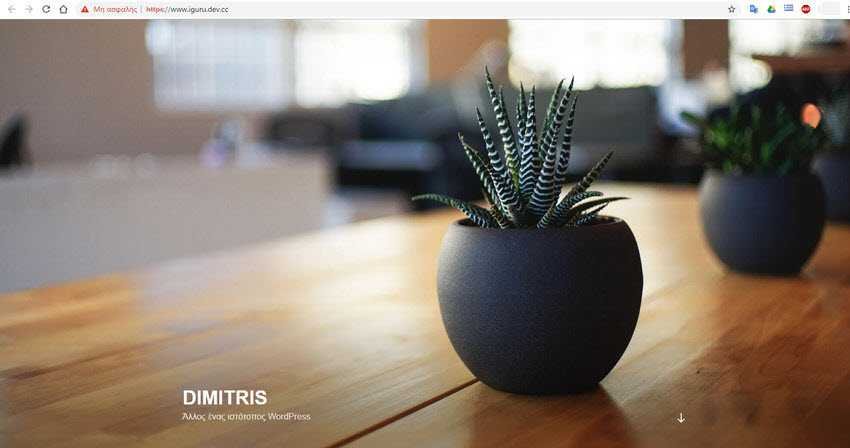
Μετακίνηση, διαγραφή και αλλαγή του domain ονόματος
Με το ServerPress, είναι επίσης δυνατό να αλλάξετε ή να αντιγράψετε τους τρέχοντες ιστότοπούς σας με ένα άλλο όνομα domain. Η διαδικασία απαιτεί μόνο μερικά κλικ.
Τρέξτε το αρχείο DesktopServer.exe και από εκεί επιλέξτε Remove, copy, or move an existing website (Κατάργηση, αντιγραφή ή μετακίνηση υπάρχοντος ιστότοπου). Επιλέξτε τον ιστότοπό σας και επιλέξτε αν θέλετε να κάνετε Αντιγραφή , Μετακίνηση ή Κατάργηση.
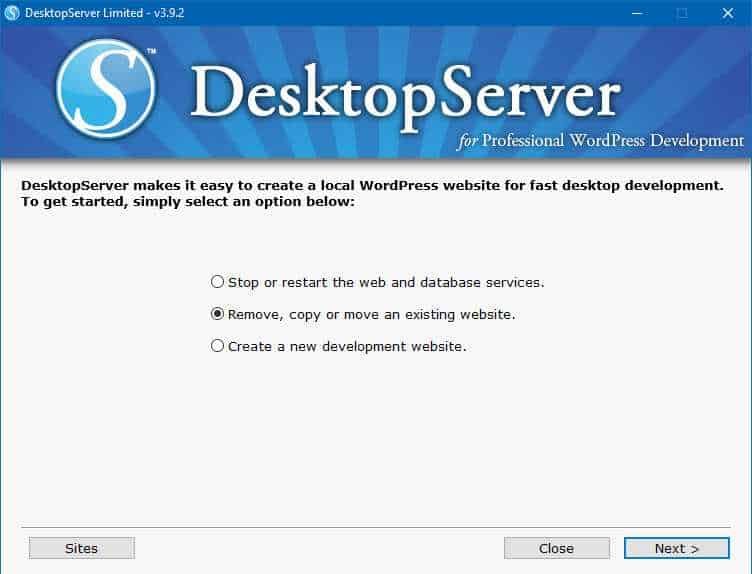
Συμπερασματικά
Αν θέλετε ένα πανεύκολο τρόπο και χωρίς απαίτηση ιδιαίτερων γνώσεων, για να εγκαταστήσετε και να ρυθμίσετε ένα τοπικό server με ενσωματωμένο το WordPress, τότε το ServerPress είναι μια καλή εναλλακτική λύση. Με αυτό, μπορείτε να ξεκινήσετε μία ιστοσελίδα με λίγα μόνο κλικ. Δοκίμασε το.


